El Asistente de Google es el asistente de voz personal impulsado por IA de Google. Puede hacer muchas cosas con simples comandos de voz. Puede controlar sus dispositivos inteligentes, encontrar información en línea, controlar música, reproducir contenido, ejecutar temporizadores y recordatorios, programar citas y enviar mensajes, abrir aplicaciones en su teléfono, leer notificaciones, proporcionar traducciones habladas en tiempo real y jugar juegos. También está disponible en una variedad de dispositivos, lo que lo convierte en un excelente asistente de voz.
Aunque el Asistente de Google tiene varias funciones a las que los usuarios pueden acceder fácilmente a través de comandos de voz sin ninguna dificultad, desafortunadamente, varios usuarios informaron un problema con el Asistente de Google en varias plataformas, incluidas Reddit, Twitter y otras plataformas que pueden ser frustrantes. Los usuarios experimentan el Asistente de Google Sigue diciendo Lo siento, no entiendo mientras acceden a él.
Si experimenta estos problemas en su dispositivo y no tiene idea de cómo resolverlos, no No tienes que preocuparte. Afortunadamente, hay algunos métodos posibles disponibles que puede tomar para resolverlos fácilmente. En este artículo, proporcionaremos los posibles métodos para resolver el problema del asistente de Google en su dispositivo. Entonces, echemos un vistazo a las correcciones.
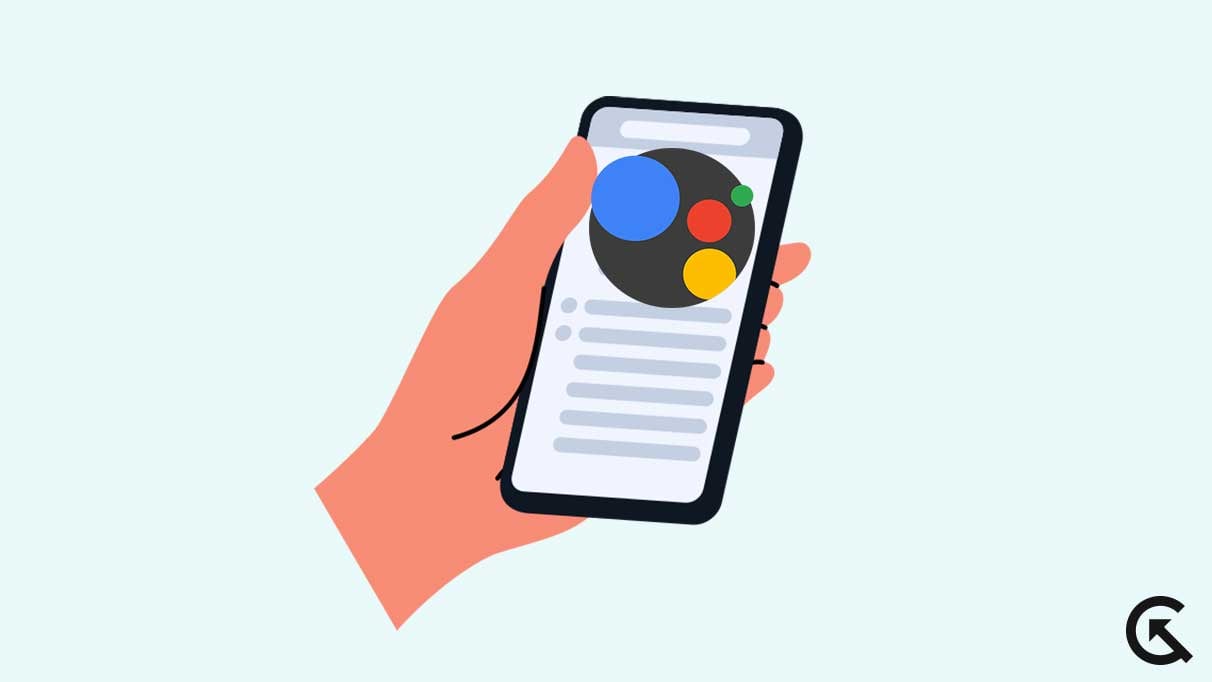
Contenido de la página
El Asistente de Google sigue diciendo Lo siento, no entiendo, ¿cómo solucionarlo?
Según informes, el asistente de Google sigue diciendo:”No entiendo”el problema se debe a varias razones en el dispositivo. Es posible que su conexión a Internet sea inestable al acceder al Asistente de Google o que no haya configurado el idioma correcto para su Asistente de Google.
En algunos casos, el problema también se debe a errores de software y fallas para la mayoría de los usuarios. que les impide trabajar. Sin embargo, si tiene un problema en su dispositivo, no se preocupe. Afortunadamente, hemos encontrado un par de soluciones alternativas que puede tomar fácilmente para resolverlos. Entonces, profundicemos en la solución para resolver el problema.
s
Solución 1: reinicie su dispositivo
La primera y más fácil forma de resolver el problema del asistente de Google en su dispositivo es reiniciar tu teléfono inteligente Es posible que el”Asistente de Google siga diciendo lo siento, no entiendo”los errores y fallas del software causen problemas. En tales casos, debe reiniciar su dispositivo para repararlos. La mayoría de los problemas y errores temporales se solucionan fácilmente simplemente reiniciando el dispositivo. Entonces, así es como puede reiniciar su dispositivo siguiendo los pasos mencionados:
Mantenga presionado el botón de encendido hasta que aparezca la opción Reiniciar/Reiniciar en la pantalla. Suelte el botón de encendido y toque la opción Reiniciar/Reiniciar en la pantalla del teléfono. El dispositivo se apagará automáticamente y se volverá a encender después de un momento. Una vez terminado, intente verificar si el problema está resuelto.
Solución 2: cambiar el idioma del asistente
Un usuario observó que el problema se limita al inglés (EE. UU.) y cambiarlo a otros idiomas como inglés (Canadá) e inglés (India) podría resolver el problema.. Por lo tanto, debe cambiar el idioma del asistente a su propio idioma compatible, y esto ayuda a solucionar el problema del asistente de Google. Así es como puedes cambiar el idioma del asistente en tu dispositivo Android:
Abre la aplicación de Google en tu dispositivo y toca el ícono de perfil en la esquina derecha de la pantalla. Elija Configuración > Asistente de Google. Ahora toque la opción Idiomas. Elija sus idiomas compatibles para hablar con su asistente. Una vez hecho esto, intente verificar si el problema está resuelto.
Solución 3: compruebe la conexión a Internet
Mientras accede al asistente de Google, una conexión a Internet estable es esencial para obtener mejores resultados y eficiencia. Es posible que el problema”El Asistente de Google siga diciendo lo siento, no entiendo”se deba a una conexión a Internet inestable. Asegúrate de estar conectado a una conexión a Internet estable o Wi-Fi. Nuevamente, intente acceder al Asistente de Google y verifique si el problema se resolvió.
Solución 4: actualice la aplicación de Google y el Asistente
También es posible que su aplicación de Google o el asistente de Google esté desactualizada, lo que impide que funcione correctamente. Una versión desactualizada causa una variedad de errores y problemas y, a veces, se bloquea automáticamente. Tienes que actualizar tu Google o asistente de Google a la última versión para solucionar el problema. Así es como puedes actualizar tu dispositivo:
Abre Google Play Store en tu dispositivo. Busca Google o Google Assistant. Elige la aplicación y podrás ver la opción Actualizar. Simplemente toca Actualizar y deja que la aplicación se descargue. Una vez terminado, intente verificar si el problema está resuelto.
Solución 5: Vuelva a instalar la aplicación Asistente de Google
El otro método posible es volver a instalar la aplicación Google o Asistente de Google en su teléfono inteligente. En caso de que haya actualizado la aplicación a la última versión y aún tenga el problema, intente desinstalar y volver a instalar la aplicación en su dispositivo. Esto podría ayudarlo a resolver el problema del asistente de Google. Simplemente desinstale la aplicación y vuelva a instalarla desde Google Play Store. Una vez que finalice la instalación, intente verificar si el problema se resolvió.
Solución 6: actualice el sistema operativo del teléfono
También debe actualizar el software de su sistema a la última versión. A veces, una versión desactualizada es una de las principales razones de estos errores y problemas temporales en las aplicaciones y el dispositivo. Sin embargo, cada fabricante de teléfonos inteligentes trae la actualización del sistema de software para aumentar la mayor eficiencia del dispositivo. Asegúrese de que su dispositivo esté funcionando con la última versión del software. Si no es así, intente actualizarlo e instalarlo siguiendo los pasos mencionados:
Abra la aplicación de configuración en su dispositivo. Toca Sistema > Actualización del sistema. El dispositivo buscará actualizaciones automáticamente. Si hay una actualización disponible, descárguela e instálela en su dispositivo siguiendo las instrucciones en pantalla. Una vez que finalice la descarga, reinicie su dispositivo y verifique si el problema está resuelto.
Solución 7: póngase en contacto con el servicio de asistencia de Google
Si probó las soluciones mencionadas anteriormente y sigue atascado en el problema, lo mejor es ponerse en contacto con el equipo de asistencia de Google para obtener más ayuda. Ellos diagnosticarán la causa y le brindarán las estrategias de solución de problemas que puede tomar fácilmente para resolverlo. Sin embargo, puede conectarlos fácilmente a través del sitio web oficial, el correo electrónico o las redes sociales. Asegúrese de proporcionar los detalles o el número de modelo de su dispositivo para diagnosticar el problema y solucionarlo lo antes posible.
Palabras finales
El “Google Assistant Keep Says Sorry , no entiendo” El problema se debe a varios motivos, que pueden solucionarse fácilmente siguiendo las posibles soluciones. Con suerte, las soluciones mencionadas anteriormente lo ayudarán a guiar y diagnosticar el problema de su dispositivo. Puede volver a su asistente de Google siguiendo esos pasos. Debe ponerse en contacto con el equipo de asistencia de Google para obtener más ayuda si la solución no funciona.